işyeri zakupki gov otomatik ayarı. Otomatik dijital imza kurulumu
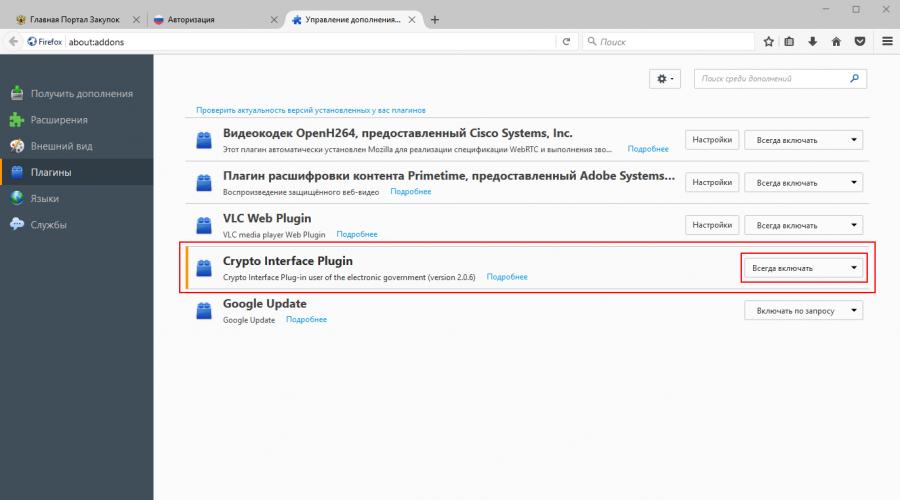
Ayrıca oku
Bu notta, satın alma alanındaki birleşik bilgi sisteminin resmi web sitesinin (zakupki.gov.ru) ve kamu hizmetleri web sitesinin ( zakupki.gov.ru ) kapalı kısmına erişmek için CryptoPro kripto sağlayıcısını kullanma deneyimini özetlemeye çalışacağım ( gosuslugi.ru). Kripto sağlayıcının kendisi zaten devlet kurumları için fiili bir standart haline geldi, biçiminde bir EDS, örneğin Federal Hazine'nin bir sertifika merkezi (CA) veya Sağlık Bakanlığı'nın bir CA'sı veriyor.
Öncelikle zakupki.gov.ru sitesinden bahsedeceğiz. Bu sitenin kişisel hesabı, yalnızca GOST şifreleme algoritmaları kullanılarak HTTPS aracılığıyla kullanılabilir. Uzun bir süre boyunca, GOST üzerinden HTTPS yalnızca internet gezgini, tamamen kripto sağlayıcısına bağlıydı. Sonuç çok uzun zaman önce zakupki.gov.ru sitesi IE8 de dahil olmak üzere IE'nin eski sürümlerini desteklemeyi bıraktığında geldi. Sorun şu ki, IE8 - En son sürüm bu tarayıcı Windows XP'de desteklenir ve devlet kurumları lisanslama konusunda oldukça muhafazakar olma eğilimindedir. Böylece, kullanıcıların oldukça büyük bir kısmı bir anda “denize düştü”.
Neyse ki, CryptoPro şirketi özel bir derleme yayınlıyor Firefox tarayıcısı GOST algoritmalarını destekleyen ve tabii ki yalnızca ilgili kripto sağlayıcı ile bağlantılı olarak çalışan CryptoPro Fox (CryptoFox) olarak adlandırılır. Montajın geliştirilmesinin neredeyse tamamen durduğu bir zaman vardı, ancak şimdi düzenli olarak yeni sürümler yayınlanıyor. En son yapı Firefox 45'e dayanmaktadır, yapıları indirebilirsiniz, Windows, Linux ve hatta Apple OS X için sürümler mevcuttur.
Tarayıcının İngilizce sürümü bağlantıda mevcuttur. Yerelleştirmek için indirmeniz gerekir naylon poşet arayüz çevirisi ile. Lütfen paketin sürümünün tarayıcının sürümüyle eşleşmesi gerektiğini unutmayın.
Paketi kurduktan sonra açmanız gerekir. yeni sekme, oraya about:config yazın ve açılan parametre listesine general.useragent.locale girin ve değerini en-US'den ru-RU'ya değiştirin. Tarayıcıyı yeniden başlattıktan sonra arayüz Rusça olacaktır.
Artık “Güvenilir kök merkezleri sertifikasyon” kökü sertifika Federal Hazine CA'sı, "Kişisel" mağazada - kullanıcının kişisel sertifikası, tarayıcıyı yeniden başlatın ve 44-FZ'ye göre zakupki.gov.ru kişisel hesabını girin.
İş yerimde yüklü yetkili kişilerin geçerli sertifikaları yok, bu nedenle kişisel hesabıma erişim yasaktır. Bununla birlikte, bağlantının şifrelenmesi her durumda GOST ailesinin algoritması tarafından gerçekleştirilir.
223-FZ'ye göre sitenin kapalı kısmına erişim durumunda, yetkilendirme ÇSED'den (yani gosuslugi.ru sitesi üzerinden) geçecektir. Burada durum basitleştirilmiştir, çünkü bu site Eklenti for Firefox uzun süredir piyasada ve Rostelecom tarafından geliştiriliyor. Siteyi ilk ziyaret ettiğinizde bizden eklentiyi indirmemiz istenecektir. Kurulumdan sonra, eklenti CryptoFox ayarlarında "Her zaman etkinleştir" moduna geçirilmelidir, aksi takdirde kamu hizmetleri web sitesinde sertifika isteği içeren bir pencere görünmez.

Ne yazık ki, zakupki.gov.ru sitesindeki belgelerin imzalanması, ActiveX teknolojisini kullanan belirli bir sing.cab bileşeni aracılığıyla gerçekleştirilir. Doğal olarak, bu bileşen CryptoPro'da çalışmayacak, bu nedenle daha yaygın bir teknolojiye geçişi bekleyeceğiz. Neyse ki, bir belgeyi imzalamak, bir operatörün zakupki.gov.ru üzerinde çalışırken yapması gerekenlerin yalnızca küçük bir kısmıdır, dolayısıyla CryptoFox günlük işlemler için kullanılabilir.
Bazen bir kopyasını saklamak gerekir Özel anahtar Açık yerel bilgisayar. Bu, anahtar CA'da oluşturulduğunda yüklenemez olarak işaretlenirse yapılabilir. Kopyalama, CryptoPro uygulama arayüzündeki "Kopyala" düğmesi (ne sürpriz) kullanılarak yapılır

Anahtarı yerel makinede saklamak için iki seçenek varsa - "Kayıt" okuyucusunda ve sanal çıkarılabilir disk. Prensip olarak, anahtar depolama güvenliği her iki durumda da yaklaşık olarak aynıdır, dolayısıyla araç seçimi okuyucuya kalmıştır.
"Kayıt Defteri" okuyucusunda, anahtarlar şubede saklanır
HKLM\YAZILIM\Crypto Pro\Ayarlar\Kullanıcılar\\Anahtarlar
kullanıcı başına ve şube başına
HKLM\YAZILIM\Crypto Pro\Ayarlar\Anahtarlar
bir bütün olarak bilgisayar için.
64 bit işletim sisteminde yollar biraz farklı olacaktır:
HKLM\YAZILIM\Wow6432Node\Crypto Pro\Ayarlar\Kullanıcılar\\Anahtarlar
Ve
HKLM\YAZILIM\Wow6432Node\Crypto Pro\Ayarlar\Anahtarlar
CryptoPro bir terminal sunucusunda çalışırken, kullanıcı profilinde bulunmadığından, kullanıcının bu şubelere anahtar yazma hakları olmayabilir. Bu durum, Regedit yardımcı programı aracılığıyla şubelere uygun haklar atanarak düzeltilebilir.
CryptoPro, "çıkarılabilir" özniteliğine sahip disklerde, yani bir flash sürücüde veya Tanrı beni bağışlasın, bir diskette anahtar kaplar olarak kabul edilecek anahtar kapları arar ve ağ sürücüsü veya RDP aracılığıyla iletilen bir disk - hayır. Bu, anahtarları bir anahtar - bir disket ilkesine göre disket görüntülerinde saklamanıza ve böylece güvenliği artırmanıza olanak tanır. Sanal bir sürücü oluşturmak için yardımcı programı kullanabilirsiniz. ImDisk 64 bit işletim sistemi için bir sürümü olan. Windows 8.1'e kadar uyumluluk beyan edildi, Windows 10'da da iyi çalışıyor.

Yalnızca belirli bir kullanıcı tarafından görülebilen bir sürücü oluşturabileceğiniz bir yardımcı program da vardır. Ne yazık ki uzun süredir geliştirilmemiş ve imzasız bir sürücüden dolayı 64 bit işletim sisteminde çalışmayacak gibi görünüyor.
Bu ipuçlarını uygulamak ve unutmamak Düzenlemeler PKZ-2005 Bununla birlikte, doğası gereği tavsiye niteliğinde olan , hem tedarik sahalarında çalışan operatörler hem de sizin için hayatı biraz daha kolaylaştırabilir.
komdir
Talimat zakupki.gov.ru web sitesinde bir işyerinin nasıl kurulacağını açıklamaktadır - 44-FZ kapsamında satın alma alanında Birleşik Bilgi Sistemi.
1. zakupki.gov.ru'da çalışmak için tarayıcı
Zakupki.gov.ru sitesinin kişisel hesabına girmek için şunu kullanmalısınız: internet tarayıcısı kaşif Diğer tarayıcılar, satın alma alanında Birleşik Bilgi Sistemi sitesi tarafından desteklenmemektedir.2. Zakupki.gov.ru kök sertifikası
Arşivi indirmeniz ve sıkıştırmasını açmanız gerekir.Sertifika dosyasına sağ tıklayın -> Sertifikayı yükle.
"Sertifika Alma Sihirbazı" -> İleri açılacaktır.
"Sertifika Deposu" penceresinde, "Tüm sertifikaları aşağıdaki depoya yerleştir" -> Gözat -> Güvenilir Kök Sertifika Yetkilileri'ni seçin.
Hazır.
3. zakupki.gov.ru için Internet Explorer tarayıcısını yapılandırma
https://zakupki.gov.ru/ sitesini güvenilir siteler listesine eklemek için şunları yapmalısınız:
Internet Explorer'ı açın (Windows 10'da Edge değil) -> tıklayın alt tuşu-> "Araçlar" menüsünde "İnternet Seçenekleri"ni seçin, "Güvenlik" sekmesini seçin -> Güvenilir Siteler -> Siteler.
Site ekle https://zakupki.gov.ru
Güvenilir Siteler sekmesinde, Diğer düğmesine tıklayın
Açılan pencerede aşağıdaki değerleri değiştirin:
Pop-up'ları engelle - Devre Dışı Bırak
Etki alanı dışındaki veri kaynaklarına erişim - Etkinleştir
Ayrıca Komut Dosyaları bölümündeki aynı pencerede:
Etkin Senaryolar - Etkinleştir
XSS Filtresini Etkinleştir - Devre Dışı Bırak
Komut Dosyası Java Uygulamaları - Etkinleştir
Gelişmiş sekmesinde, SSL 3.0 Kullan'ın işaretini kaldırın:
zakupki.gov.ru'yu kurmak için yardıma mı ihtiyacınız var?
Bizimle iletişime geçin, uzmanlarımız siteyi sizin için sadece 1 saat içinde kursun.
4. Lanit sign.cab'i imzalamak için bileşenin kurulması
İmza oluşturma bileşenini indirinLanit işareti bu linkte olabilir .
zakupki.gov.ru işyerinin kurulumu artık tamamlandı.
5. zakupki.gov.ru ile çalışırken hatalar:
"Kişisel Hesap" zakupki.gov.ru'ya girmeye çalıştığınızda, sertifika seçim penceresi görünmüyor
Kontrol edin: Bir başvuru gönderin ve yalnızca minimum rekabetle karlı sözleşmeler üzerinde çalışın!
2 Temmuz 2018'den itibaren kişisel hesap 44-FZ sayılı Kanun kapsamındaki müşteriler için bilgi verirken bloke mesajı görünebilir: "Yerleştirme sırasında bir hata oluştu, lütfen tekrar deneyiniz: 'signCadeBES' tanımlı değil." yanlış işyeri ayarları nedeniyle. Bilgi yayınlarken engelleme mesajını ortadan kaldırmak için, çalışma yerini şu bağlantıda bulunan CryptoPro EDS Tarayıcı eklenti bileşenini yükleme ve yapılandırma Talimatlarının 6. paragrafına göre yapılandırmanız önerilir:
Internet Explorer İnternet tarayıcısında, eklentiye izin verme isteği içeren bir açılır pencerede, "İzin Ver" düğmesine tıklayarak eklentinin çalışmasına izin vermelisiniz. Eklenti düzgün çalışıyorsa, sayfaya gittiğinizde bir erişim onay penceresi açılacaktır. Açılan onay penceresinde "Evet" düğmesini tıklayın.
"CryptoPro EDS Tarayıcı eklentisi" bileşenini (çıkarma) yükleme ve yapılandırma talimatları
5 "CryptoPro EDS Tarayıcı eklentisi" eklentisini kurma
Kullanıcının CryptoPro EDS Tarayıcı eklentisini kullanarak Internet Explorer İnternet tarayıcısında UIS'de doğru şekilde çalışması için şunlar gereklidir:
- EIS Resmi Web Sitesinin adresini tarayıcı ayarlarından istisnalar ve güvenilir siteler listesine ekleyin.
- Uyumluluk modunda çalışmayı deneyin ("Internet Explorer" sürüm 10 ve üzeri için).
Eylemlerin ayrıntılı bir açıklaması, "İş yeri kurma talimatları" belgesinde verilmiştir.
Tüm tarayıcılar için, EIS Resmi Web Sitesinin adresini CryptoPro EDS Tarayıcı eklenti eklentisinin güvenilir düğümleri listesine eklemelisiniz.
EIS Resmi Sitesinin eklentinin güvenilir siteler listesine eklenip eklenmediğini kontrol etmek veya güvenilir siteler listesine eklemek için gerekli İnternet tarayıcısını kullanarak "CryptoPro EDS Tarayıcı eklenti ayarları" kısayolunu açın. .
Bunu yapmak için “CryptoPro EDS Browser Plug-in Settings” kısayoluna sağ tıklayın ve içerik menüsünden “Birlikte Aç” öğesini seçin, ardından adı seçin gerekli tarayıcı(Şekil 5).
Şekil 5. Öğede bir İnternet tarayıcısı seçme bağlam menüsü"Birlikte açmak için"
Açılan İnternet tarayıcısı penceresinde "CryptoPro EDS Browser Plug-in Settings" sayfası görüntülenecektir (Şekil 6).
Şekil 6. CryptoPro EDS Tarayıcı Eklentisi eklentisinin kurulum sayfası
Internet Explorer Internet tarayıcısında, açılır pencerede, "Engellenen içeriğe izin ver" düğmesine tıklayarak komut dizilerinin ve ActiveX denetimlerinin yürütülmesine izin verin (bkz. Şekil 6).
Eklenti ayarları sayfasında, "Güvenilir düğümler listesi" bloğunda, değerleri girmek için alanda EIS Resmi web sitesi "http://zakupki.gov.ru" adresini belirtin ve "" simgesine tıklayın .
Eklenen düğümleri kaydetmek için "Kaydet" düğmesine tıklayın (Şekil 7).
Şekil 7. "CryptoPro EDS Browser Plug-in" eklentisinin EIS Resmi Sitesi adresinin güvenilir düğümler listesine eklendiği yapılandırma sayfası
6 "CryptoPro EDS Tarayıcı eklentisi" eklentisinin çalışmasının kontrol edilmesi
CryptoPro EDS Tarayıcı eklenti eklentisinin bir İnternet tarayıcısında doğru çalışıp çalışmadığını kontrol etmek için şu sayfaya gidin: https://www.cryptopro.ru/sites/default/files/products/cades/demopage/simple. html.
Eklenti kurulmamış veya yapılandırılmamışsa, sayfa aşağıdaki şekilde gösterilene benzer (Şekil 8).
Şekil 8. CryptoPro EDS Browser eklenti eklentisinin çalışmasını kontrol etmek için kullanılan sayfa. Eklenti kullanılamıyor
Internet Explorer Internet tarayıcısında açılan pencerede "İzin Ver" butonuna tıklayarak eklentinin çalışmasına izin verin (Şekil 9).
Şekil 9. İnternet tarayıcı penceresi "Internet Explorer 10". Eklentiyi çalıştırmak için izin isteyen açılır pencere
Eklenti düzgün çalışıyorsa sayfaya gittiğinizde bir erişim onay penceresi açılacaktır (Şekil 10).
Şekil 10. Erişim onayı penceresi
Açılan pencerede, eylemi iptal etmek için "Evet" düğmesini tıklayın - "Hayır".
Sayfadaki talimatları izleyerek imza sertifikasını seçin, eklentinin çalıştığını doğrulamak için verileri girin ve "İmzala" düğmesine tıklayın (gerekirse) (Şekil 11).
Şekil 11. CryptoPro EDS Tarayıcı eklentisinin çalışmasını kontrol etmek için sayfa. Eklenti yüklendi, imza başarıyla oluşturuldu
ÇBS'de (Birleşik Bilgi sistemi) ve beş ana elektronik platformlar kullanıcı izinlerinin değiştirilmesi, kuruluşun kayıt verilerinde değişiklik yapılması, çeşitli bilgilerin yayınlanması, proje sunulması ve sözleşme imzalanması gibi işlemlerin yapılması gerekmektedir.
Hem özel kuruluşlarda () hem de sitelerde satın alınabilir (kural olarak, böyle bir hizmet sunarlar). Kamu alımları için bireysel girişimciler için bir EDS'nin tescili, tüzel kişilerin tescilinden temel olarak farklı değildir.
EDS kurulumu için adım adım talimatlar
Parçası olmak elektronik müzayede, kamu alımları için bir EDS'yi nasıl kuracağınızı bilmeniz gerekir. Bunun için:
- Sertifika merkezinde elektronik imza alın ve özel program onunla çalışmak için
- İmza ve e-imza aracını bilgisayarınıza yükleyin.
- Internet Explorer'ı çalışacak şekilde ayarlayın.
EDS sertifikası kullanmak için bir belirteç ve bir elektronik imza aracına ihtiyacınız vardır.
USB konektörlü jeton dış görünüş normal bir flash sürücüye benziyor. Birden çok imzayı kaydedebilir ve saklayabilir. Rusya'da en çok şu markaların jetonları sunulur: Rutoken, eToken ve JaCarta.
Elektronik imza aracı, özel bir yazılımİşlevleri bir elektronik imza oluşturmanıza ve doğrulamanıza, bilgileri şifrelemenize ve şifresini çözmenize izin veren (kriptoprogram). En yaygın elektronik imza araçları - CryptoPro CSP'si. EDS'yi yayınlayan aynı kuruluştan veya yazılım satan şirketlerden satın alınabilir.
işyeri kurulumu
Bir devlet emri için bir EDS kurmak beş aşamadan oluşur:
Adım 1. CryptoPro CSP'nin kurulu olduğundan ve düzgün çalıştığından emin olun. Bunun için Bilgisayar Denetim Masası'nda Tüm Denetim Masası Öğeleri bölümüne gidin, kripto programını bulun ve sağ tıklayın ve menüden Özellikler'i seçin. Yeni bir pencere açılacaktır. İhtiyacınız olan bilgiler Genel sekmesindedir.
Aşama 2. Markanıza bağlı olarak jetonunuzun ayarlarının kontrol edilmesi: Rutoken, eToken ve JaCarta. Gerekli belirteç sürücüsü kurulmalıdır. Bunları üreticinin resmi web sitesinden indirebilirsiniz.
Kontrol etmek için Token uygulamasını açın ve Hakkında'yı seçin.

3. Adım: Sertifikaları yükleyin elektronik imzalar. Sertifikaların bir son kullanma tarihi olduğunu unutmayın.
Aşama 4. Anahtarı aldığınız sertifika yetkilisinin sertifikalarının yüklenmesi. Bunu yapmak için, kripto programında Sertifikalar'ı seçin.

Aşama 5. Tarayıcı ayarlarının kontrol edilmesi:
- Çoğu zaman elektronik ticaret platformları ve UIS, yalnızca Internet Explorer tarayıcısı aracılığıyla doğru çalışmayı garanti eder.
- Tarayıcı ayarları kontrol ediliyor.
- Tarayıcı eklentileri kontrol ediliyor. En yaygın ek CAPICOM'dur. Yükle.

44-FZ'ye göre EIS'deki bir müşteri için bir EDS elde etmek için aşağıdakileri oluşturmak gerekir: EDS tuşları kamu alımları için talimat ve programı Hazine internet sitesinde yer almaktadır.
Müşteri için bir EDS kurma
Tarayıcı ayarları
1. Adım: Tarayıcınızın güvenlik ayarlarını kontrol edin. Bunu yapmak için Araçlar düğmesini tıklayın ve menüden Tarayıcı Seçenekleri'ni seçin.

Adım 2. Güvenlik sekmesine gidin. Güvenilir Siteler'i seçin, ardından Siteler düğmesini tıklayın.

Adım 3. Açılan pencerede, "Bölgeye aşağıdaki düğümü ekle" alanına UIS web sitesinin adresini girin - zakupki.gov.ru. Bundan sonra Ekle'yi tıklayın.

Adım 4: Güvenlik ayarlarınızı kontrol edin. Bunu yapmak için aynı Güvenlik sekmesinde Diğer düğmesine tıklayın.

Adım 5. Yeni bir pencere açılacaktır. Seçeneklerin aşağıdaki ekran görüntülerindeki gibi ayarlandığından emin olun. Her şey hazır olduğunda, Tamam'ı tıklayın.



Adım 6Açılır pencere engelleyicinizi açın. Bunu yapmak için Gizlilik sekmesine gidin ve uygun menü öğesini seçin.

Kişisel sertifika yükleme
1. Adım. CryptoPro CSP gibi bir kripto programında Hizmet sekmesine gidin ve Kişisel sertifika yükle düğmesine tıklayın.

Adım 2. Kurulum Sihirbazında, öğesini seçin. istenilen dosya.cer uzantılı sertifika.
3. Adım. Bir sonraki pencerede, sertifika ayrıntılarını kontrol edin ve İleri'ye tıklayın.
4. Adım. Gözat'a tıklayın ve gerekli anahtar kapsayıcısını seçin.

Adım 5. Bir depolama alanı seçin ve Tamam'a tıklayın.

Adım 6. Son pencerede, bilgilerin doğruluğunu tekrar kontrol edin ve kurulumu tamamlamak için Bitir düğmesine tıklayın.